Top måder at øge WiFi-signaler og forbedre ydeevnen
Udstyret med en trådløs router fra din internetudbyder er de fleste WiFi-netværk normalt forholdsvis effektive. Til hjemme-opsætninger vil en kvalitetsrouter normalt være mere end nok til at køre et anstændigt netværk. Selvom dine nære naboer normalt kan se dit trådløse netværk. Selvfølgelig er der nogle undtagelser.
Hvis du bor i et meget stort hus, eller din internetudbyder installerede din router på en mærkelig placering som dit skab, kan dit WiFi signal ikke nå til alle dele af huset tilstrækkeligt. Når det kommer til streaming media, resulterer et svagt WiFi signal i ekstreme lag og hakkete videoer.

Heldigvis er der flere ting, du kan gøre for at øge WiFi-signalstyrken. Her er nogle af mine bedste anbefalinger til forbedring af svag WiFi. Bemærk, at denne artikel fokuserer på WiFi specifikt og ikke på din internetforbindelse.
Hvis din internetforbindelse er langsom, skal du tjekke min artikel, der snakker om de mange måder, du kan øge din internethastighed.
Brug nyeste WiFi-protokol
Trådløs vekselstrøm er stort set blevet standard, men hvis du endnu ikke har opgraderet til en trådløs vekselstrømsrouter og stadig bruger trådløs G eller N, kan du overveje at opgradere. Trådløs vekselstrøm har vist sig at være en meget bedre teknologi, der ikke kun giver større WiFi-rækkevidde, men også forbedret og mere konsekvent signalstyrke.
Selvfølgelig vil en trådløs AC-router være mest effektiv med trådløse AC-enheder. Hvis du bruger en nyere enhed med et indbygget trådløst kort, f.eks. En bærbar computer, skal du kontrollere, hvilken trådløs protokol den understøtter.
Det er også værd at bemærke, at efter AC, vil der være AD, AH, AJ, AX og så videre. Du behøver ikke altid at bruge den nyeste protokol, men du vil heller ikke være flere protokoller bagved. Trådløs N og AC understøtter også MIMO, som giver mulighed for flere antenner.
Få en Dual-Band Router
Du har muligvis bemærket, at nogle routere tilbyder en funktion kaldet dual band. Det betyder, at det understøtter både 2, 4 GHz og 5 GHz netværk. Så hvad er forskellen? 5 GHz giver mulighed for meget højere hastigheder end 2, 4 GHz, men over en kortere afstand.
En dual-band router kan være nyttig, fordi du får hurtigere hastigheder, når du er tættere på routeren, men du kan skifte til 2, 4 GHz-netværket, når du er længere væk, da 2, 4 GHz-signaler kan køre længere og trænge ind i flere vægge. Desværre skal du manuelt skifte mellem disse to netværk.
Ring til din internetudbyder
Da de fleste bruger standardrouteren, der er givet til dem af deres internetudbyder, er det en god ide at sikre, at du har den bedste, de har at tilbyde. De fleste internetudbydere vil installere en billigere router med færre hastigheder og færre funktioner og derefter forsøge at få dig til at opgradere senere.
Hvis du får service tilsluttet, kan du normalt få dem til at give dig den bedste router, før du tilmelder dig dem. Hvis du allerede er kunde, kan du altid forsøge at true at forlade. For at få en bedre router bliver du desværre nødt til at betale en månedlig pris eller købe det på forhånd.
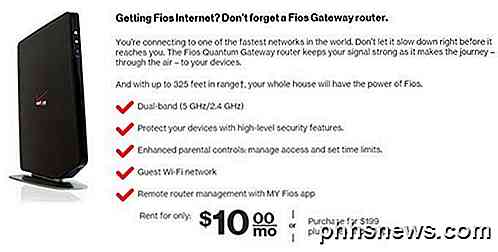
Men hvis du køber routeren på forhånd, skal du aldrig købe den fra internetudbyderen. I stedet skal du gå til Amazon eller eBay og købe det derfra. Du kan altid ringe til en tekniker for at komme og installere routeren, hvis du ikke har det godt at gøre det selv.
Brug en kabel signalforstærker
Hvis du har kabel internet, kan flere faktorer spille ind i den faktiske kabel signalstyrke, der kommer fra kabelfirmaet til dit hjem. Hvis du bor i et travlt kvarter med mange husstande, kan det faktiske kabelforbrug, som dit hjem modtager, ikke være optimalt. Bortset fra dette kan ting som splittere, der giver mulighed for et kabeludtag i hvert rum, svække signalet, og jo flere splitter du har, jo svagere bliver signalet.

En kabel signal booster kan hjælpe med at give dit hjem WiFi netværk det bedst mulige signal ved at fungere som en forstærker. I grund og grund ser disse enheder ud og virker ligesom normale koaksiale splittere. De er dog konstrueret til at distribuere kabelsignaler på den mest effektive måde. Kabel signal boostere vil også forbedre signalstyrken til dit fjernsyn.
Optimer router og opdater firmware
Denne er temmelig meget givet, men det er altid bedst at få den mest opdaterede firmware til din trådløse router. Efterhånden som teknologien ændres, er der brug for firmwareopdateringer for at holde routeren kørende med høj ydeevne.

Du bør også justere indstillingerne på din router for maksimal output. For eksempel, hvis du får en masse forstyrrelser, kan du måske skifte kanaler. Det meste af tiden er det indstillet til Auto, men nogle gange er det værd at konfigurere manuelt. Det er bedst at konsultere en router's brugervejledning til firmware og indstillinger tips.
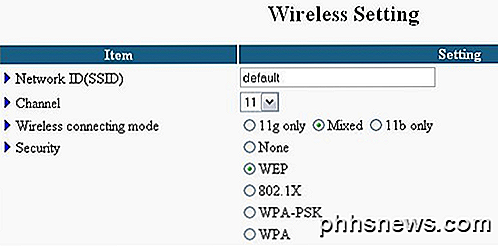
Placer routeren igen
For den bedste WiFi-dækning skal en trådløs router placeres centralt i et hjem. Det skal også placeres ikke for tæt på gulvet, men heller ikke for tæt på loftet. WiFi-signaler rejser i et lateralt mønster, og det meste af tiden bruges WiFi-enheder, såsom bærbare computere midt i et hjem. For eksempel sidder du sædvanligvis på sofaen, når du bruger en bærbar computer; du lægger ikke på gulvet (det meste af tiden), og du står ikke på en stige.
Brug en Multi Router Network Setup
Alle ovennævnte metoder vil stadig ikke hjælpe dig, hvis du bor i et meget stort hjem, og afstande er simpelthen for store, selv for den nyeste trådløse protokol med MIMO-teknologi. I disse typer tilfælde skal du sandsynligvis oprette en anden router.
Dette kan komme i form af en trådløs forlænger / repeater, trådløs bro eller simpelthen en anden trådløs router. Jeg har allerede skrevet om oprettelse af et andet separat netværk ved hjælp af en anden trådløs router, men du kan også tilføje en anden router til det samme netværk.
For eksempel, hvis du har Verizon FIOS, kan du købe en anden identisk router og konfigurere den som en MoCA LAN-bro. Du kan konfigurere den anden router med samme trådløse SSID og adgangskode, så enhederne forbinder til hvilken router der er tættere.
Køb et WiFi-system
Disse dage er der mange virksomheder, der sælger WiFi-systemer. Disse er grundlæggende trådløse netværker. De omfatter flere identiske routere, som du forbinder på forskellige steder i dit hjem.
Den største fordel disse systemer er, at de konfigurerer sig selv og snakker med hinanden automatisk. Dette gør dem meget nemme at installere, og du kan tilføje så mange enheder, som du vil fortsætte med at udvide rækkevidden af dit trådløse netværk.

Eero er et eksempel på et WiFi-system. Den leveres med tre adgangspunkter for omkring $ 500. Du kan styre og konfigurere alt via en app, og det tager en halv time at sætte det hele op. Selvfølgelig mister du al den fleksibilitet og kontrol, du har, når du køber en traditionel router.
Et andet firma, som jeg ved, er populært, er Open-Mesh. Heldigvis kan forbrugerne købe det også, og det virker fint fint til boligformål. Igen er det meget dyrere løsninger, men du vil være en glad camper i slutningen af dagen.
Tilføj en WiFi Booster Antenne
Afhængig af den nøjagtige model af din WiFi-router kan den være kompatibel med en add-on WiFi booster antenne. WiFi antenner synes at have en varierende grad af blandede anmeldelser fra købere, men for ca. 50% af folk er de værd at købe. WiFi booster antenner arbejder med det samme koncept, at indtrækbare antenner på gamle boom kasser arbejde. Selvom standardantenne kan være indbygget eller minimal, kan en standalone WiFi-antenne bidrage til at forbedre WiFi-netværkssignaler.

Brug Powerline Adapter
For nogle mennesker kan du bare ikke få et trådløst signal til et bestemt område af huset. Måske er væggen lavet af et materiale, der blokerer WiFi, og derfor er det kun en direkte kabelforbindelse, der virker. Du kan altid forsøge at droppe et netværk eller en koaksial linje til den pågældende placering, men hvis det ikke er muligt, kan en Powerline-adapter være et godt alternativ.

Hastigheder er intet at skrive hjem om, men det er absolut bedre end ingenting. Du knytter dem i bunden til væggen, en hvor din router er og en hvor du har brug for en Ethernet-forbindelse. De fleste har kun en Ethernet-port, men nogle som Actiontec ovenstående har flere porte til at forbinde flere enheder.
Sluk andre enheder
Hvis du er en tung gadgetbruger og har mange enheder tilsluttet hele dit hjem som f.eks. Kameraer, telefoner, skærme, IOT-enheder osv., Kan det være værd at slukke for nogle ting for at se, om der er nogen form for interferens.
Andre apparater som mikrobølger kan også forårsage interferens, så prøv at holde din router væk fra enhver anden elektronisk gadget.
Brug af en af de ovennævnte metoder skal hjælpe med at styrke dit WiFi-netværk, og ved at bruge en kombination af metoderne, bør det maksimalt øge WiFi i dit hjem. Andre gode måder at forbedre WiFi-signaler på? Lad os vide i kommentarerne! God fornøjelse!

Behøver jeg virkelig at defragmentere min pc?
Spørg enhver pc-tekniker, hvordan du laver din computer hurtigere, og næsten alle af dem vil fortælle dig at defragtere din pc. Men har du virkelig brug for manuelt at udløse en defragment i disse dage? Det hurtige svar: Du behøver ikke manuelt at defragmentere et moderne operativsystem. Det længere svar: Lad os gå gennem et par scenarier og forklare, så du kan forstå hvorfor du sandsynligvis ikke behøver at defragtere.

Sådan blokerer du meddelelser fra enhver app i Android
Android's underretningssystem er nemt en af sine mest kraftfulde funktioner. Men med stor kraft kommer stort ansvar, og nogle apps vælger at misbruge dette. Hvis du er ked af konstante underretninger fra bestemte apps, kan du helt deaktivere dem. RELATED: Sådan administreres, tilpasses og blokeres meddelelser i Android Nougat Ideelt set vil du slukke underretninger gennem de angående appens indstillinger.



